Hoe ga je te werk met het social media platform Kontentino?
Kontentino is het platform waarmee Swift werkt om social media te beheren, te bespreken & in te plannen. Dit is een handige en duidelijke tool, waarbij we de mogelijkheid hebben om snel en efficiënt social media te bespreken en online te plaatsen.
Maar hoe werkt Kontentino nu precies?
1. Inloggen: om toegang te krijgen tot jouw kanalen en communicatie via Kontentino, moet je een account hebben. Wij maken deze voor jou aan. Hier zal je een mail van toegestuurd krijgen op het e-mailadres van de persoon dat verantwoordelijk zal zijn voor de communicatie voor de social media bij jullie intern. Wij vragen meestal op voorhand wie en op welk e-mailadres. Als je account in orde is, kan je op Kontentino alle posts & stories dat wij klaarzetten bekijken per kanaal.
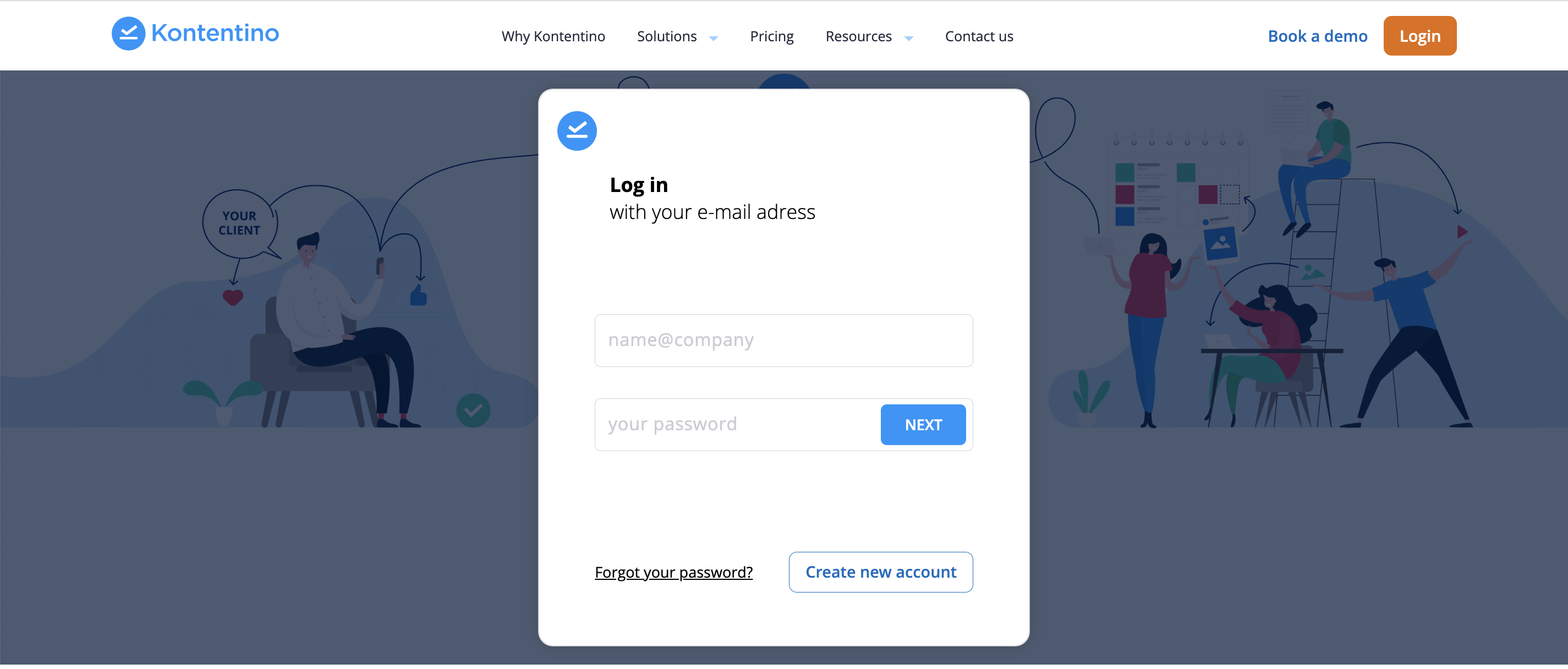
2. Dashboard: van zodra je ingelogd bent ga je het algemeen dashboard zien. Om de agenda te kunnen bekijken met de posts & stories ga je naar de uiterst linkse balk en daar klik je op 'posts'.
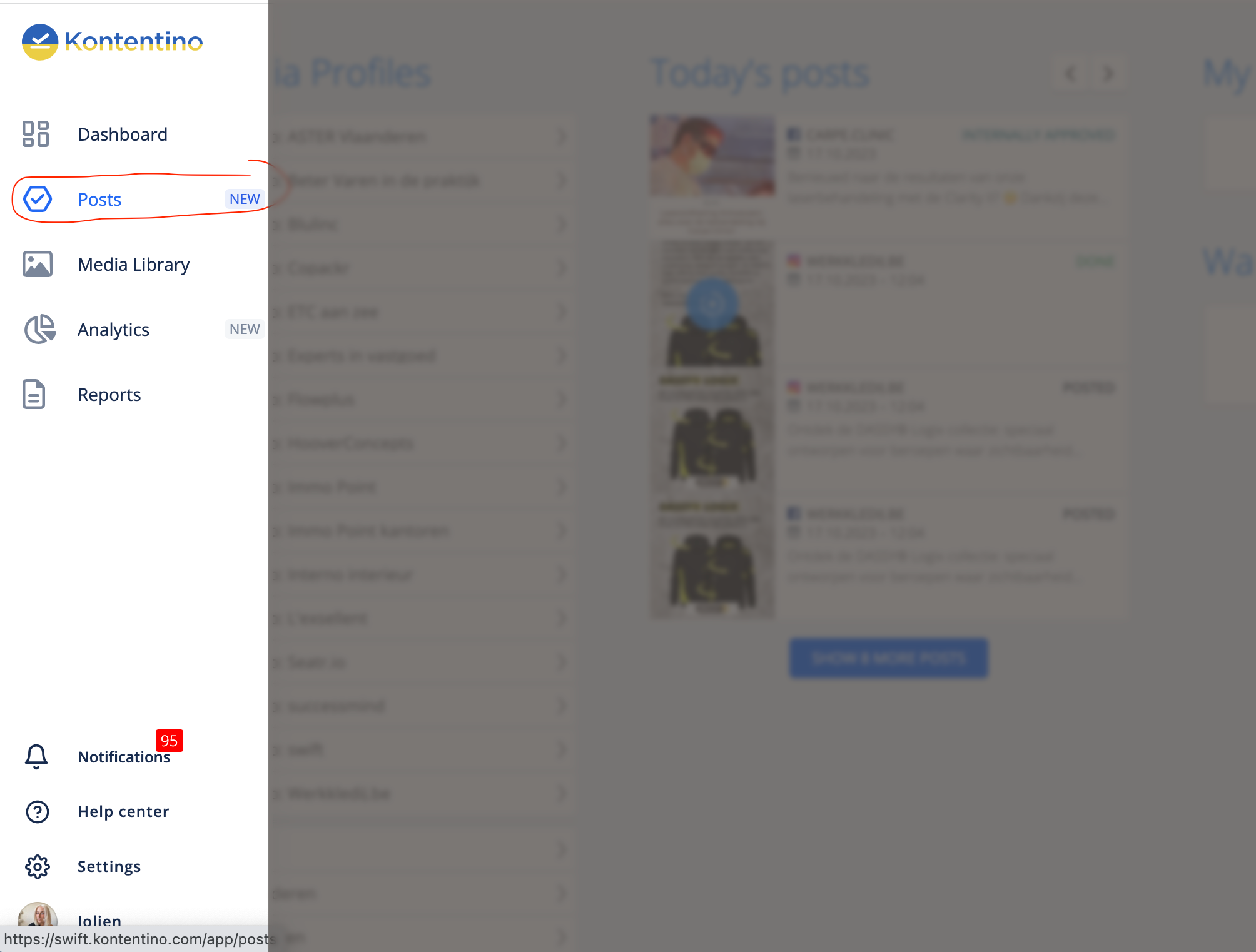
3. Posts: De agenda met de posts is een mooi overzicht van wat wanneer gepland wordt. Dit is de place-to-be om feedback te kunnen geven, alles te bekijken, communicatie met ons te voeren & de statussen te bekijken per post/story. Er zijn verschillende statussen dat van belang zijn. Zoals:
Pending client approval = deze post wacht op goedkeuring van de klant.
Client approval = goedgekeurd door de klant.
Client rework = niet goedgekeurd door de klant.
Scheduled = de post is goedgekeurd en ingepland.
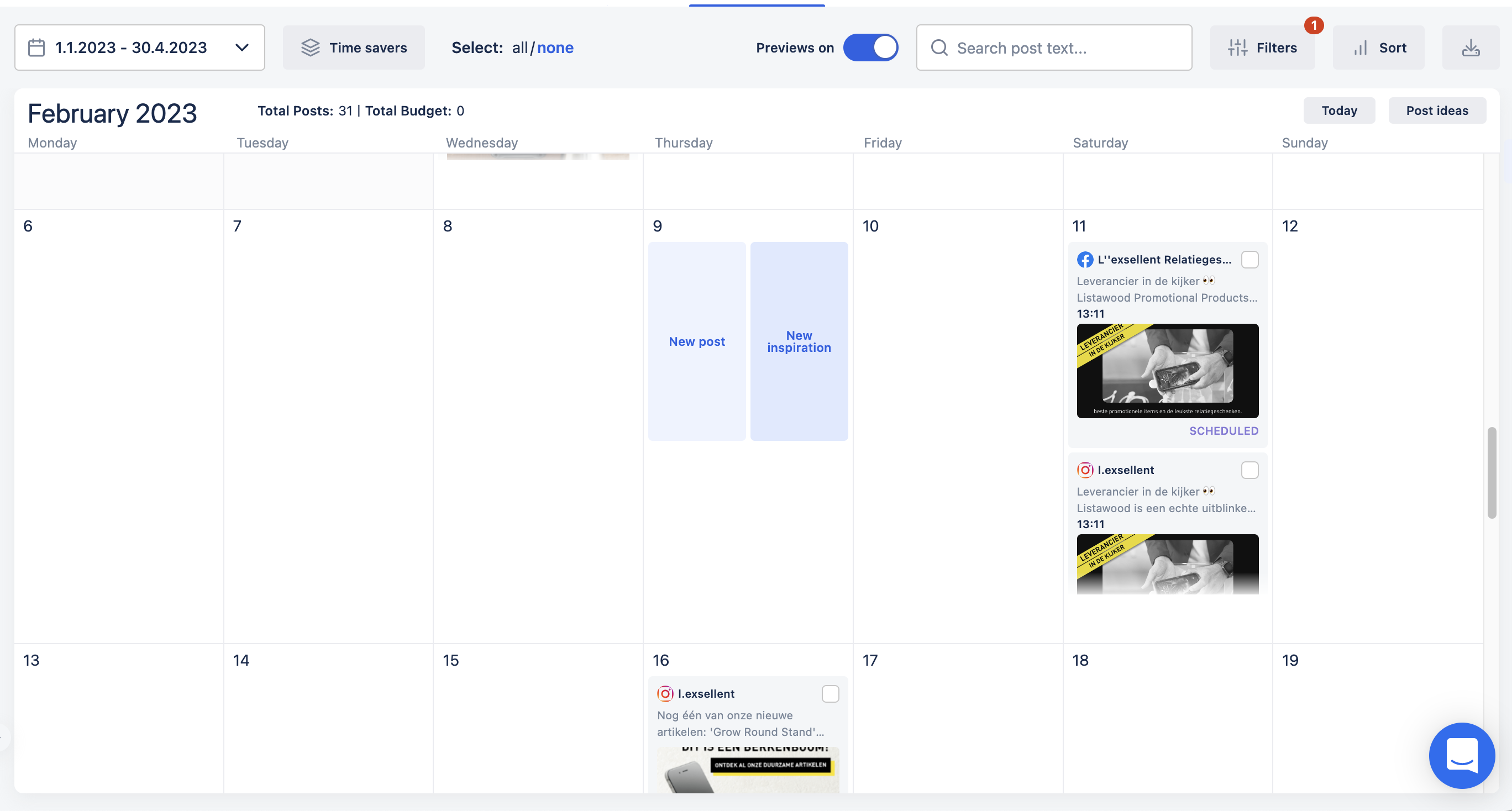
4. Inspiratie toevoegen: je mag ons altijd voorstellen doorsturen voor social media, zodat we dit in de planning kunnen verwerken. Een belangrijk event dat gepromoot moet worden, een speciale dag dat uitgelicht mag worden, een nieuw artikel,... . Dit doe je door een 'inspiration' toe te voegen. Als je met je muis over de agenda gaat ga je zien dat je per dag twee opties hebt waaronder 'new inspiration'. Als je daarop klikt kan je een tekstje met de nodige informatie invullen en toevoegen aan de agenda. Op deze manier kunnen wij zien dat een voorstel is toegevoegd en kun jij op een gemakkelijke manier duidelijk maken dat je graag op die datum of periode een post wil over dat onderwerp.
5. Media toevoegen: soms wil je graag ook bestanden toevoegen aan je voorstel. Dit is ook perfect mogelijk via Kontentino. Als je links in de balk gaat kijken dan gaat daar de tab 'Media library' staan. Hier kan je een nieuwe album met een titel toevoegen en daar de nodige media bij zetten. Of per kanaal foto's toevoegen.
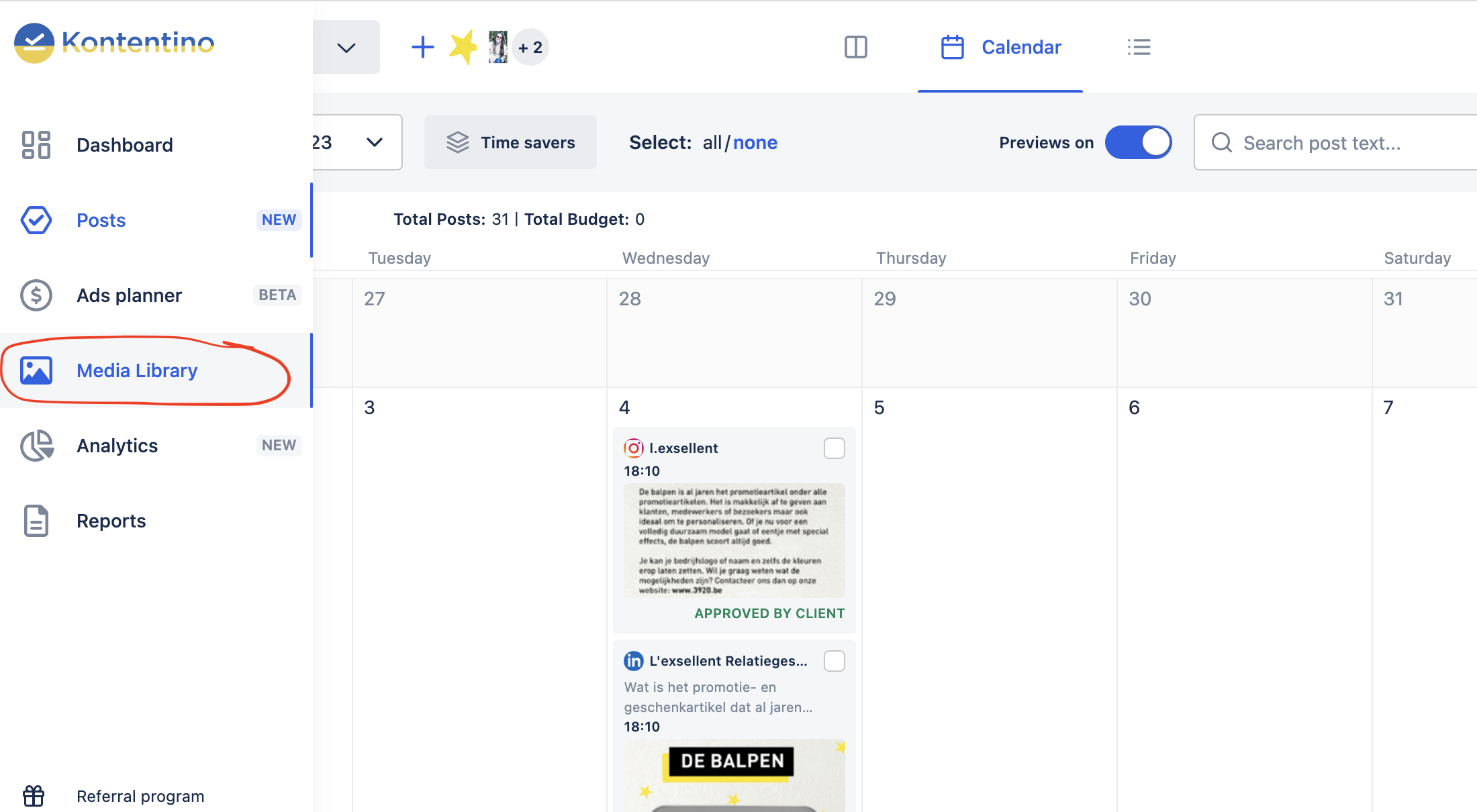
6. Posts & stories bekijken: in de meeste gevallen krijg je een mail van ons met de posts & stories die goedgekeurd moeten worden. Daar kan je deze posts en stories allemaal bekijken. In het algemeen overzicht (wanneer je gewoon inlogt zoals je nu hebt gedaan) kan je in principe alle posts zien dat klaar staan. Als je op één van hen klikt, springt deze open. Zo kun je de post in de detail bekijken en ook de bijhorende tekst.
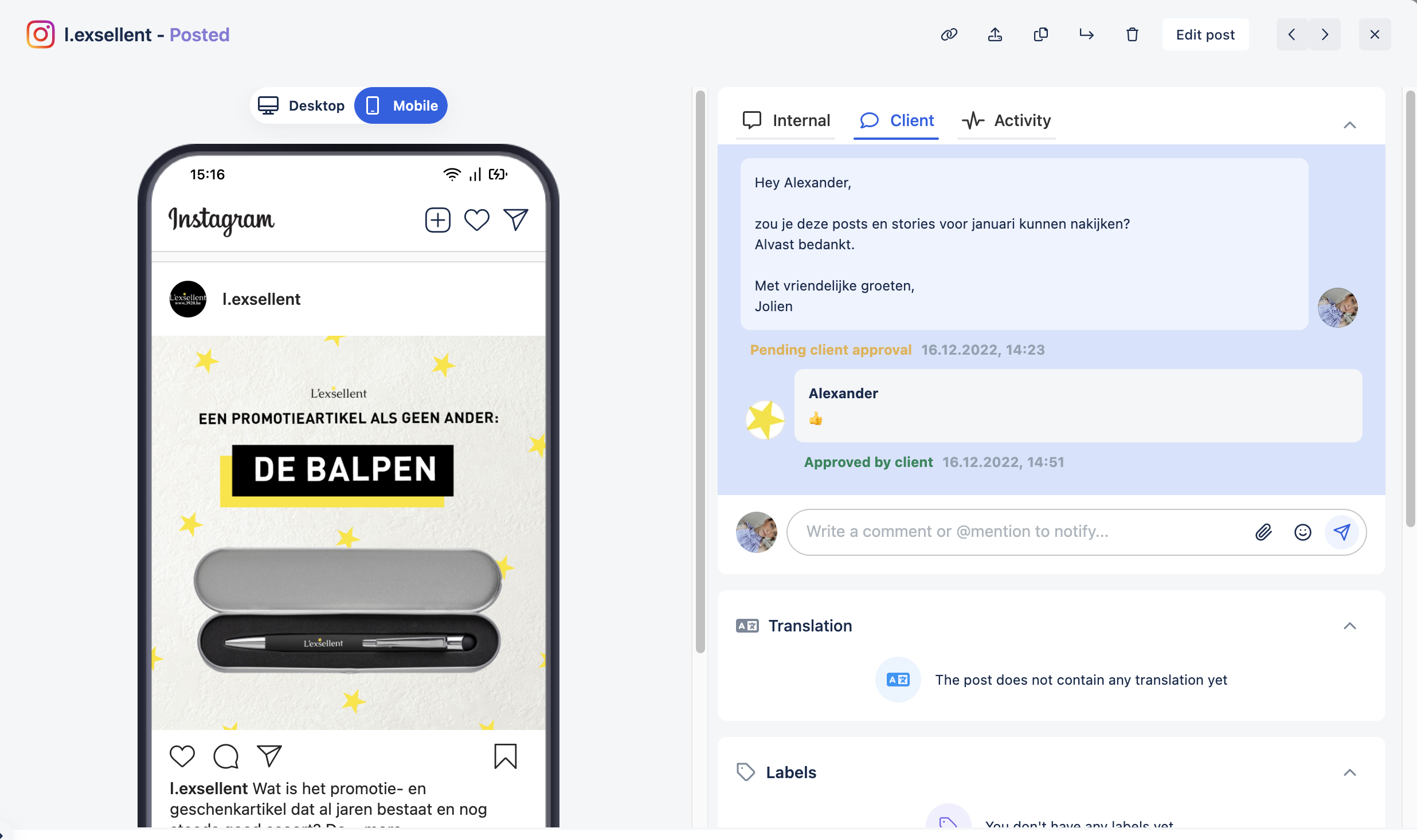
7. Communicatie & goedkeuren van posts: rechts hiervan ga je een chatbalk zien staan. Hierin kun jij met ons communiceren (zoal bijvoorbeeld feedback geven). Mocht je een mail van ons hebben gekregen, dan zullen hier ook de knoppen approved & rework bijstaan. Eenmaal approved hebben wij de goedkeuring om de post in te plannen.
8. Leuke extra's: soms wil je de post zelf kunnen downloaden en doorsturen. Dat is perfect mogelijk door de 'download assets' knop onderaan de post. Maar je kan ze ook terugvinden in de media library. Je kan ook de workflow bekijken (knop bovenaan, in de agenda/algemeen overzicht). Hier krijg je een mooi overzicht van alle posts en hun statussen.
Belangrijk!
Van zodra wij de melding krijgen via de knop 'approved' hebben wij toestemming om de post/story in te plannen. Na het inplannen wordt het voor ons moeilijker om zaken aan te passen. Het is mogelijk om zaken aan te passen na het inplannen maar dit kost wel wat tijd. Probeer dit zoveel mogelijk te vermijden aangezien er genoeg tijd en stappen vooraf gaan om dit te voorkomen. Mochten wij geen antwoord ontvangen enkele dagen voor dat een post geplaatst wordt, dan plannen wij deze gewoon in. Wij sturen altijd een berichtje wanneer we posts voor goedkeuring vragen met daarbij wanneer we ongeveer van plan zijn ze in te plannen.
Wij zetten posts altijd klaar in Instagram formaat. Pas na goedkeuring voor inplannen worden deze gekopieerd naar Facebook en/of LinkedIn. Ook het taggen van specifieke personen en bedrijven gebeurt bij het inplannen.